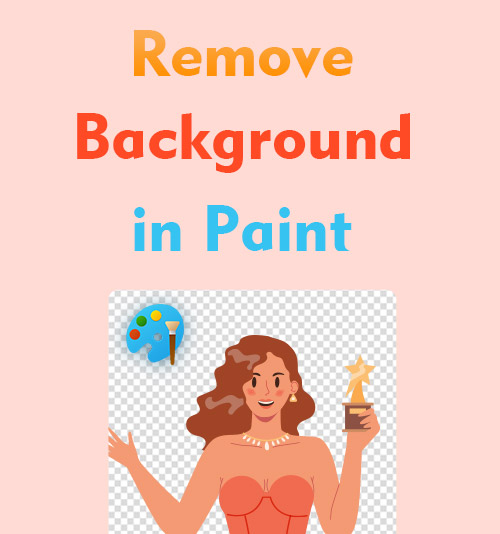
Hoje em dia, plataformas avançadas de edição de fotos estão surgindo e têm atraído muita atenção. No entanto, existem muitos amantes de fotos retrô que continuam usando editores de imagem tradicionais como o Paint.
A pintura é tão simples que a maioria das pessoas ignorou sua existência. Na verdade, você pode usar o Paint para fazer ajustes simples nas fotos, como cortar a foto, adicionar algumas marcas de seta e fazer alguns desenhos na foto.
Além disso, você pode tornar o fundo da imagem transparente no Paint da mesma forma que faz no Photoshop.
Hoje eu vou te mostrar como Remover imagem de fundo em Pintura.
Não acredita? Tudo bem. Basta ler para verificar minhas palavras. Depois de ler esta postagem, você pode voltar a tornar o fundo da imagem transparente no Paint Windows 7/10/11.
Como remover o fundo no Paint
Paint é um editor de gráficos simples pré-instalado em todas as versões do sistema Windows. Você pode recortar fotos rapidamente ou fazer alguns designs simples, mas essas funções podem estar desatualizadas para você.
Então, você gradualmente abandona o Paint e pergunta como remover fundo no canva quando você deseja remover o fundo branco. Na verdade, o Paint é capaz de realizar essa tarefa simples.
Bem, deixe-me mostrar como fazer fundo transparente no Paint.
- Execute o Paint e vá em Arquivo > Abrir. Escolha uma foto do seu arquivo.
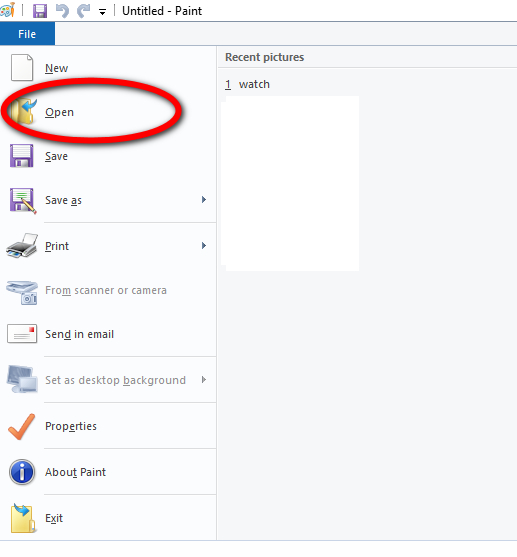
- Depois que a foto for exibida na página de trabalho, você pode navegar para Selecionar > Seleção livre e, em seguida, mover o cursor para selecionar o assunto. O círculo pontilhado se tornará um retângulo, qualquer que seja a forma de sua seleção. Mas a forma final que está sendo cortada é a mesma que você desenha.
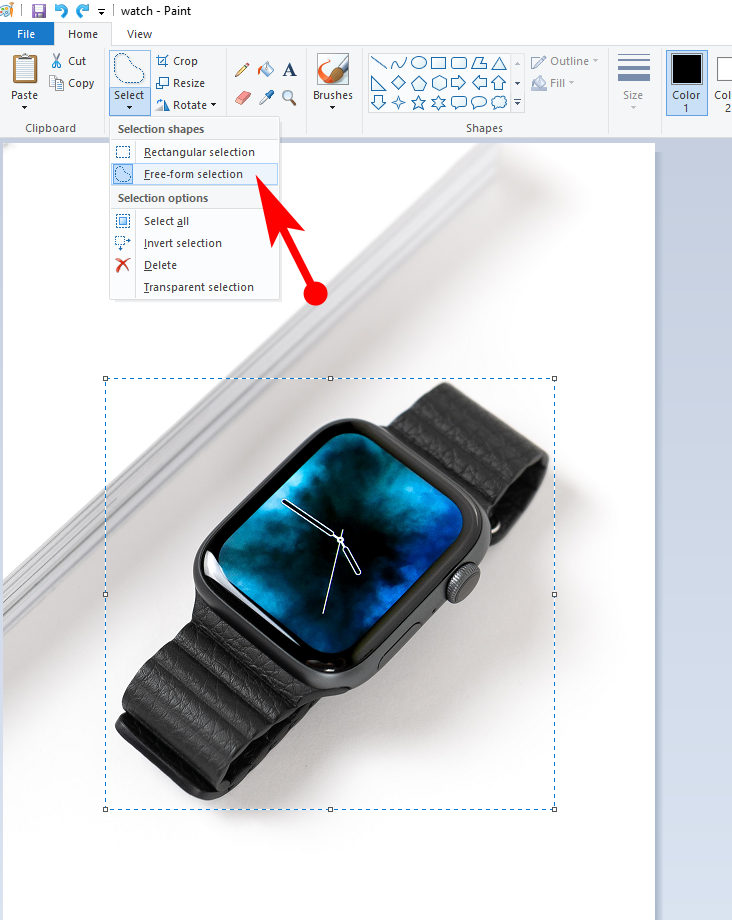
- Certifique-se de que todo o assunto foi selecionado, em seguida, você deve ir para Selecionar > Inverter seleção. Esta etapa ajuda você a selecionar todo o plano de fundo em vez do assunto.
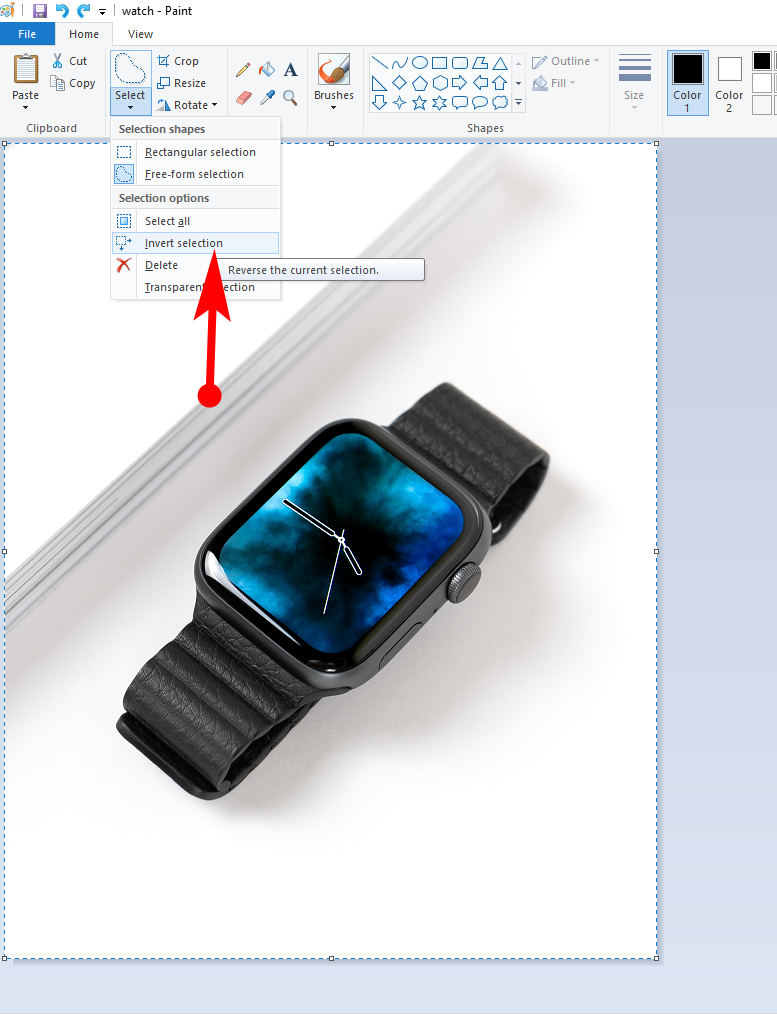
- Escolha a opção Excluir na seção Selecionar. E o plano de fundo será excluído.
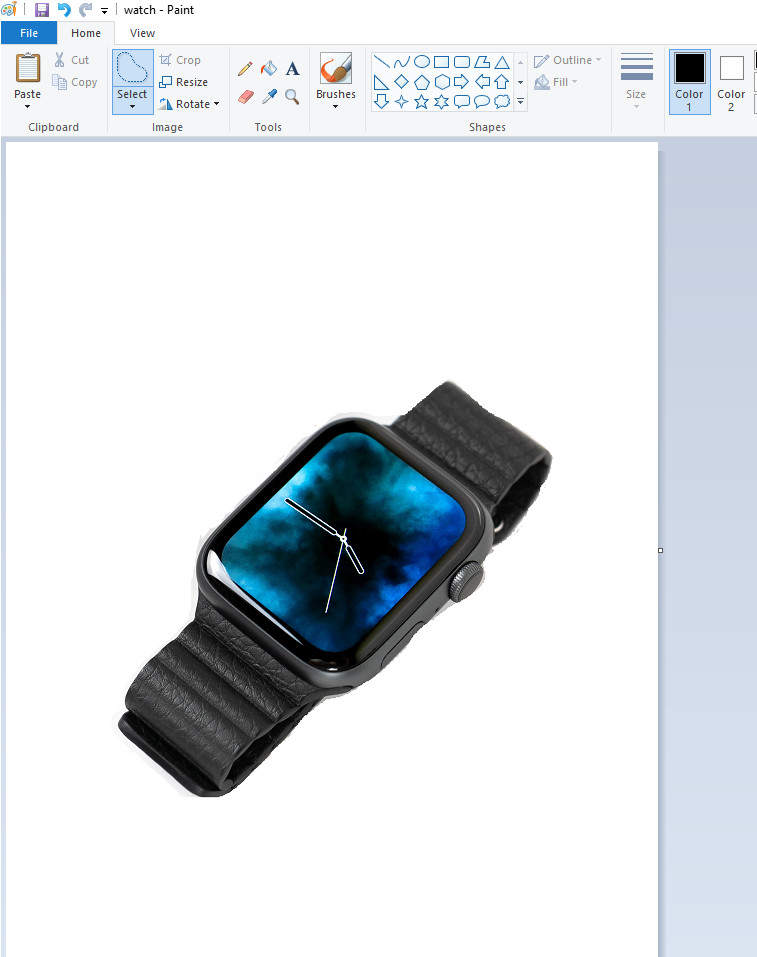
Como remover fundo no Paint 3D
O Paint 3D é uma plataforma criativa integrada que vem com o Windows 10. Ele é desenvolvido como a versão Pro do Paint, que permite pintar em superfícies 2D e 3D. Todas as suas funções são mais avançadas e convenientes de usar.
Vamos ver como remover fundo no Paint 3D.
- Abra o Paint e vá para o menu Abrir > Procurar arquivos e escolha uma imagem de seus arquivos.
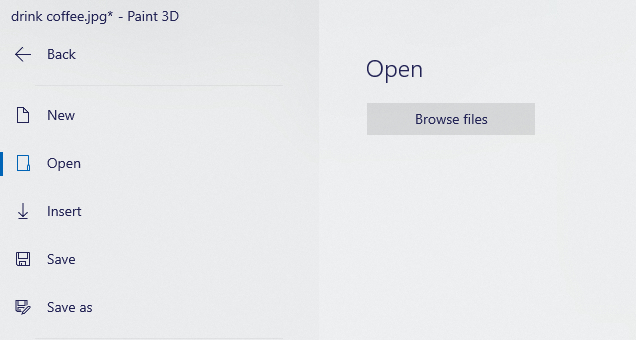
- Use a ferramenta Seleção mágica para circundar a área que deseja manter e clique na opção Avançar.
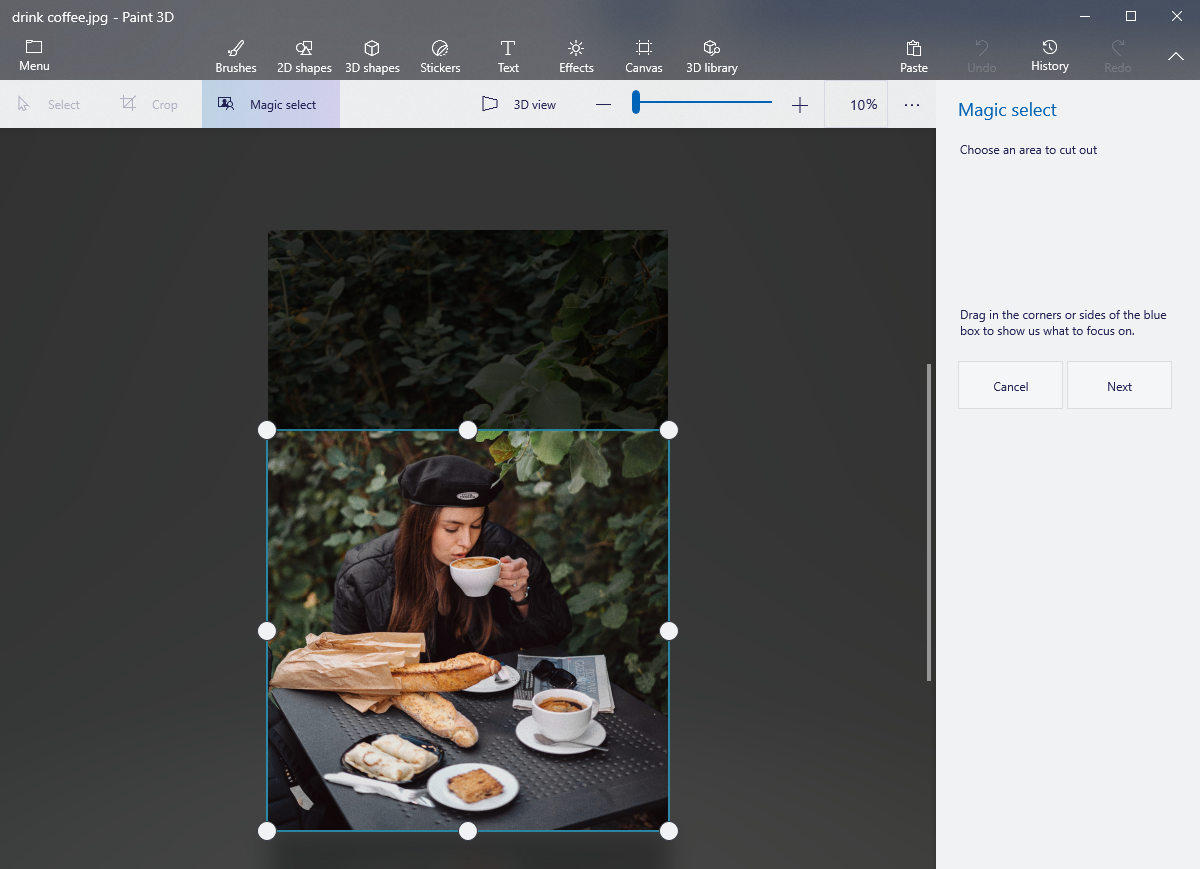
- O assunto na caixa azul pode ser detectado automaticamente. Você também pode usar o pincel para adicionar a área ou remover o fundo para refinar o recorte.
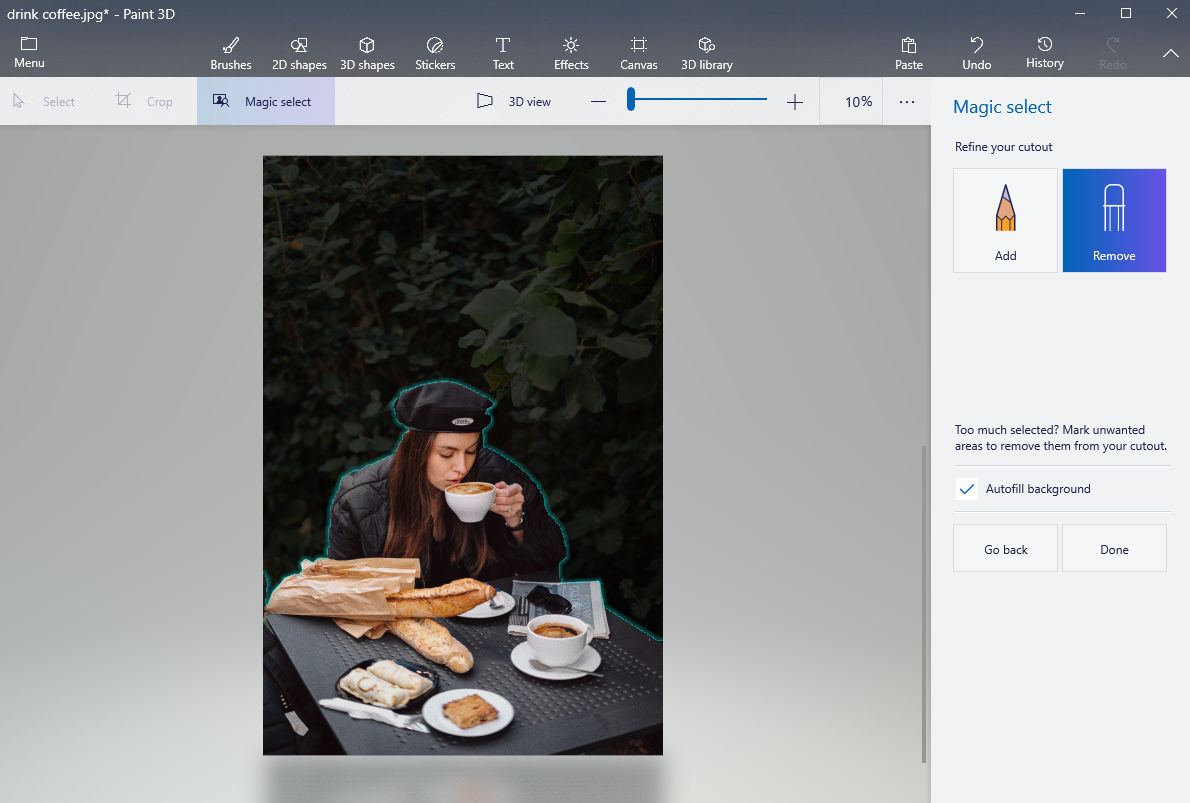
- Você pode mover o recorte para o lado e navegar até a opção Tela e desativar a opção Mostrar tela.
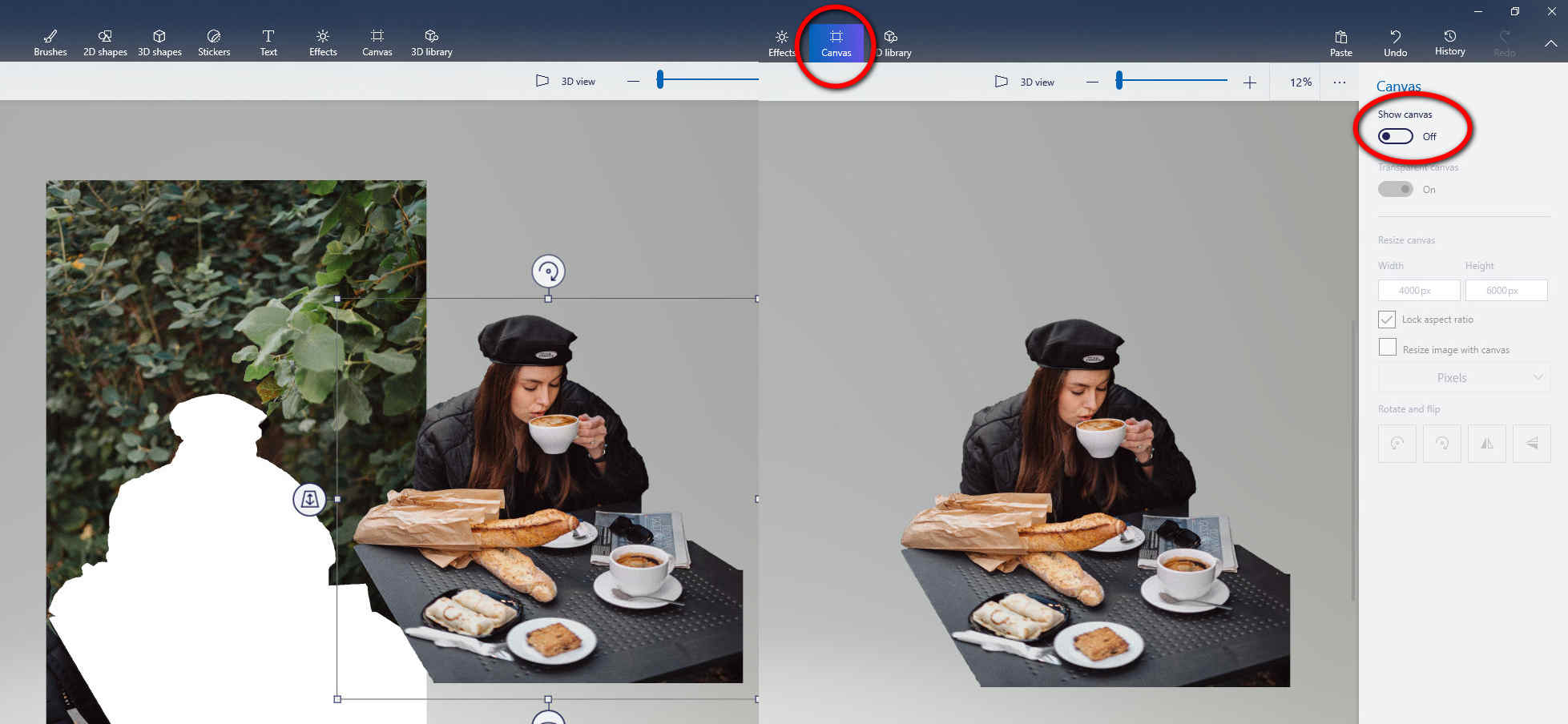
- Quando a página mostra apenas o assunto, você pode ir para a seção Menu na barra superior esquerda e clicar em Salvar como > Imagem > PNG. Em seguida, aperte o botão Salvar. Por fim, você vê uma foto com fundo transparente em seus arquivos, o que significa que você tornou o fundo transparente com sucesso no Paint 3D.
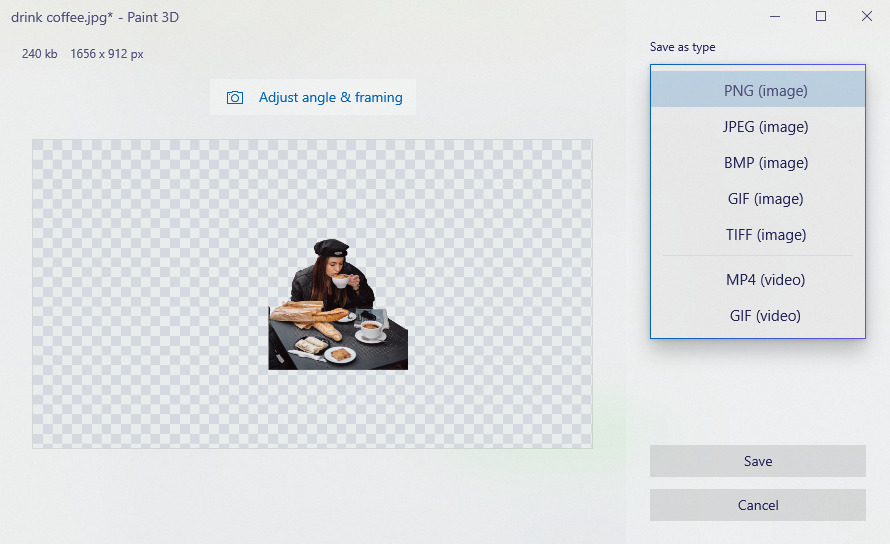
Como fazer um fundo transparente online
Embora o Paint 3D seja conveniente o suficiente para remover um fundo, algumas pessoas ainda querem saber se existe alguma ferramenta para remover o fundo de uma maneira mais simples. Bem, acho que as ferramentas online podem ser a melhor resposta.
As ferramentas on-line até evitam que você selecione o primeiro plano sozinho. Sua tecnologia AI pode detectar o assunto principal e excluir o plano de fundo.
Vamos levar Picsart como exemplo para ver como fazer um fundo transparente online.
- Vá para a página inicial do Picsart e mova o mouse para Ferramentas de edição > Removedor de fundo.
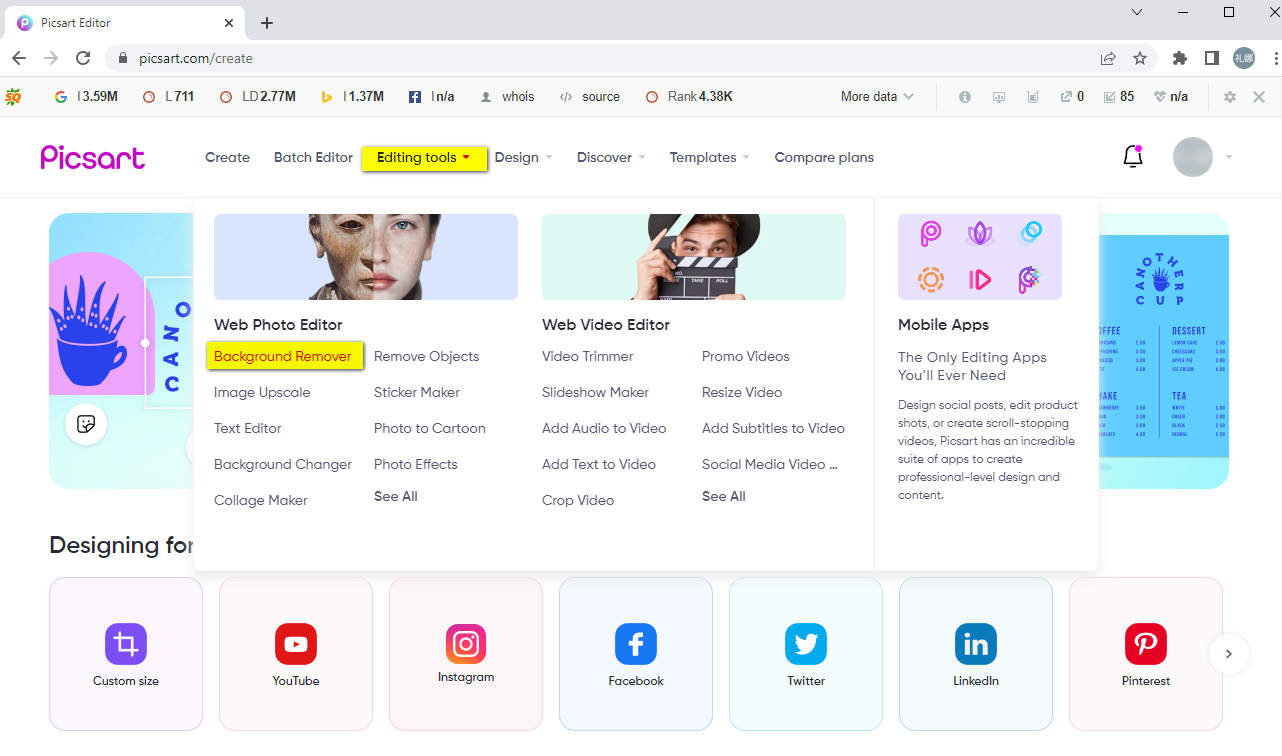
- Aperte o botão Carregar para importar uma foto, e o removedor de bg do Picsart excluirá os cenários sem importância e mostrará a foto processada com um fundo transparente.
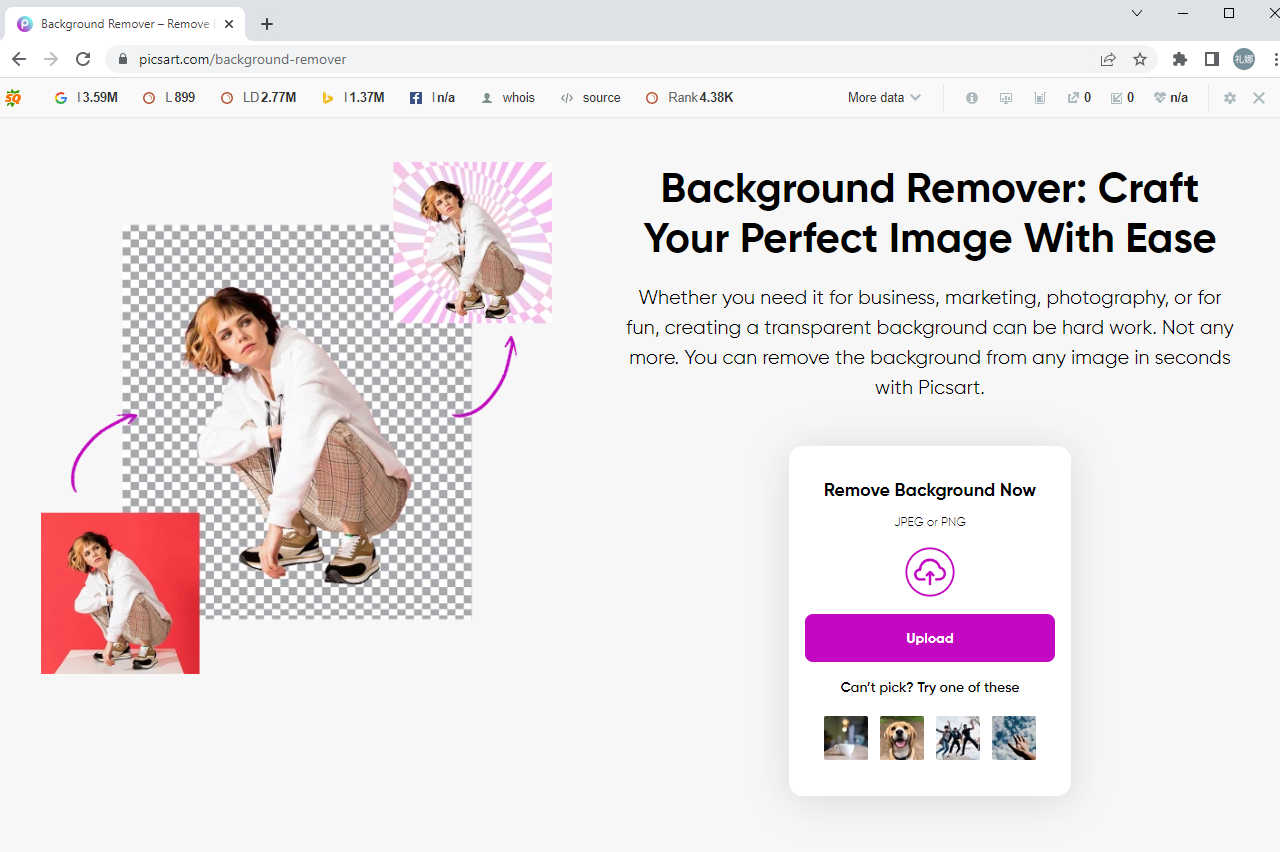
- Se você já fez login em uma conta premium, pode clicar diretamente no botão Exportar e escolher PNG nas opções de tipo de arquivo para salvar a foto processada em fundo PNG transparente. Caso contrário, você precisa comprar um serviço profissional primeiro para aproveitar a função de remoção de plano de fundo.
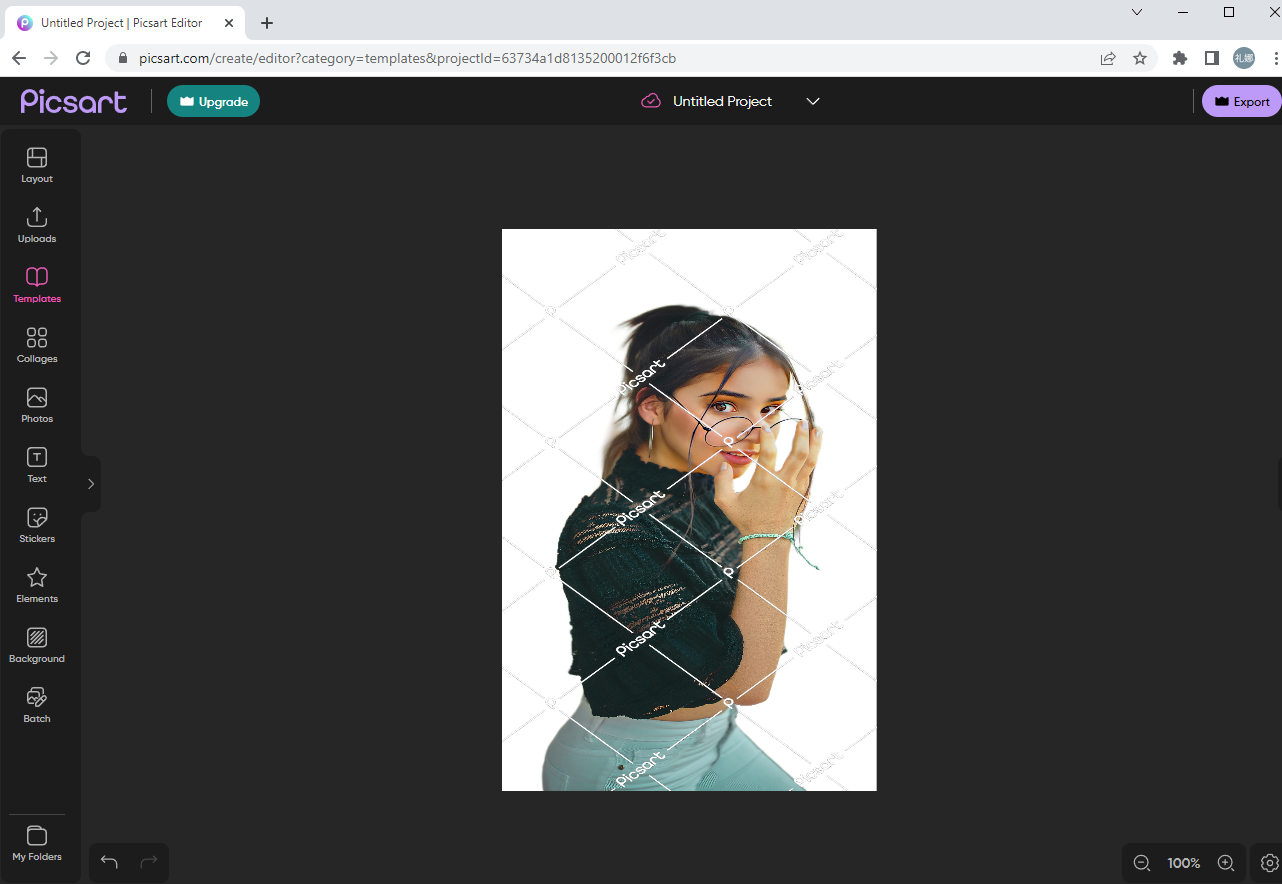
Conclusão
Você lidou com como remover o fundo no Paint depois de ler esta diretriz?
Em suma, o processo é concluído em 3 passos: abra sua foto com o Paint ou Paint 3D, use a ferramenta Selecionar para esboçar a zona que deseja manter e, finalmente, exclua o fundo.
Esta postagem também recomenda uma ferramenta útil – Picsart, para ajudá-lo a tornar o plano de fundo transparente online.
Agora, é hora de remover o fundo no Paint como ensina o tutorial!
Perguntas frequentes
Como você torna um fundo PNG transparente?
1. Abra sua foto com o Paint 3D.2. Use a ferramenta Seleção mágica para circular o primeiro plano da foto.3. Desative a opção Mostrar tela.4. Salve a foto processada como imagem PNG.
Como faço para remover o fundo branco?
Você pode remover o fundo branco no Paint 3D. Mas a ferramenta online – Picsart fornece a maneira mais fácil de removê-lo. Carregue sua foto na ferramenta Removedor de fundo do Picsart e você poderá obter uma foto com fundo transparente em segundos.